デスクトップモードとWindows 8モード
今回のモチモノ登録も、プレミアムレビューとの関係です。
プライベートではGoogle Chromeを使ってきましたので、Windows 8.1でも導入してみました。インストールした時点では、デスクトップ版IEのようにデスクトップ画面で起動します(デスクトップモード)が、アプリ版IEのように使うこともできます(Windows 8モード)。そこで、右上のメニューをクリックして、「Windows 8モードでChromeを再起動」させてみました。
Windows 8モードの注意点
ここで2つの注意点があります。1つ目は、Chromeを既定のブラウザに設定しなければ、Windows 8モードを利用できないこと。その結果、アプリ版IEは使えなくなります(スタート画面から始めても、デスクトップ版IEが起動するようになります)。2つ目は、前回終了時のモードが記憶されるため、次回起動時には終了時と同じモードで起ち上がること。例えば、前回終了時がデスクトップモードだった場合、スタート画面から始めても、Windows 8モードではなく、デスクトップモードで起動されます(参照「ChromeをWindows 8アプリとして起動する」)。
実際に使ってみて(個人的な感想)
さて、実際にWindows 8モードで使ってみた感想です。デスクトップモードと同じように表示されますので、その点では違和感はないと思います。しかし、操作性の点では、アプリ版IEに比べて使い勝手が悪いように感じました。例えば、ホームボタンや更新ボタンは小さいままです。また、特別な操作パネルが開く等のような配慮もなさそうです。そういう訳で、タッチ操作では扱いにくいのではないかと思います(私はタッチ操作ができる環境にありませんので、あくまで憶測になります。タッチ操作ができる方は、この辺りを確認していただけないでしょうか?)。
左がデスクトップモード、右がWindows 8モード
最後に、Internet Explorer Test Driveに掲載されているChalkboard Benchmarkを利用して、IE11との比較を行ってみました*。Chromeは速いというイメージを持っていましたが、意外とIEも頑張っています。Windows 8モードの操作性を含めて、今後の向上を期待したいところです。
*ベンチマークは、下記のパソコンを使って計測しました(OSはWindows 8.1、画面解像度は1280×800)。
入手先
『Google Chrome』
https://www.google.com/chrome/browser/desktop/index.html
-
購入金額
0円
-
購入日
2014年01月03日
-
購入場所



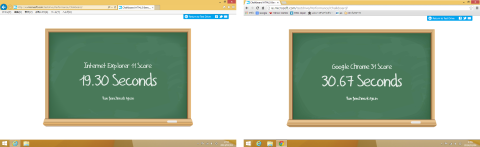
ZIGSOWにログインするとコメントやこのアイテムを持っているユーザー全員に質問できます。